Werbung
 Im Vergleich zu den älteren Generationen haben moderne webbasierte Schriftsteller großes Glück. Der größte Teil des mühsamen und zeitaufwändigen Rechercheteils des Schreibens ist jetzt bequem über die Tastatur verfügbar. Wir geben einfach unsere Abfragen ein und die Horden von Ergebnissen werden vor unserem Bildschirm angezeigt.
Im Vergleich zu den älteren Generationen haben moderne webbasierte Schriftsteller großes Glück. Der größte Teil des mühsamen und zeitaufwändigen Rechercheteils des Schreibens ist jetzt bequem über die Tastatur verfügbar. Wir geben einfach unsere Abfragen ein und die Horden von Ergebnissen werden vor unserem Bildschirm angezeigt.
Forschung ist jedoch mehr als nur das Sammeln von Daten. Es geht auch darum, die Ergebnisse zusammenzustellen und zu präsentieren. Bisher bin ich mit meinem zufrieden Datenerhebungsmethode So teilen und synchronisieren Sie Forschungsdaten mit anderen Computern Weiterlesen , aber viele MakeUseOf-Leser haben darauf hingewiesen, dass für formelles Schreiben wie akademisches Schreiben die Zotero Forschungswerkzeug ist das unbestreitbare ultimative Werkzeug.
Stabiler versus mehr Funktionen
Zotero Research ist ein Firefox-Plugin, das Menschen bei ihrer Webrecherche helfen soll. Es wurden mehrere erwähnt mal Websites für Studenten: 10 Online-Lernwerkzeuge Weiterlesen Vor 10+ Web-Tools zum Speichern Ihres Hinterns in der Schule Weiterlesen .
Auf der Hauptseite der Zotero-Website finden Sie ein kurzes Video-Tutorial, in dem praktisch alles erklärt wird, was Sie über die Verwendung des Zotero-Recherchetools wissen müssen. Erstanwender sollten sich das Tutorial ansehen, um sich mit diesem Recherchetool vertraut zu machen.
Derzeit sind zwei Versionen von Zotero verfügbar. Es gibt die neueste stabile Version 1.0.10 und die Beta-Version 2.0b7.6 mit mehr Funktionen. Wenn Sie sich als eine Person betrachten, die auf Nummer sicher geht, sollten Sie sich an den Stall halten. Andernfalls wählen Sie die Beta.
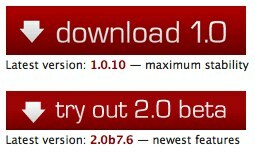
In der Beta-Version besteht die Möglichkeit eines Datenverlusts aufgrund der noch laufenden Entwicklung der Synchronisierungsfunktion. Bei einer guten Sicherungsroutine sollte dieser kleine Fehler jedoch überhaupt keine Bedrohung darstellen.
Diejenigen, die bereit sind, das Risiko einzugehen, werden mit vielen neuen Funktionen wie Synchronisationsfähigkeit, Kompatibilität mit mehr Textverarbeitungsprogrammen und mehr Optionen für die Zusammenarbeit belohnt. Die vollständige Liste der Funktionen finden Sie hier zusammen mit Plugins, um das Zotero-Textverarbeitungsprogramm benutzerfreundlich zu gestalten.
Synchronisieren der Forschungsdaten von Zotero
Wie oben erwähnt, wenn Sie einer der Zotero v sind. 2 Betatester, Sie können die Synchronisationsfunktion genießen. Aber um die Funktion zu nutzen, müssen Sie registrieren für ein neues Zotero-Konto.

Nach dem üblichen Registrierungsprozess können Sie die Funktion verwenden, indem Sie Ihre Zotero-Installation an das Konto anhängen. Öffnen Sie Zotero, indem Sie auf das Logo unten rechts in Ihrem Browser klicken oder die Standardverknüpfung verwenden: Befehl + Umschalt + Z..
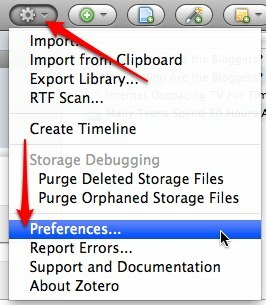
Öffnen Sie dann die Zotero-Einstellungen und klicken Sie auf Synchronisieren> Einstellungen. Tragen Sie dort Ihre Kontoinformationen ein.
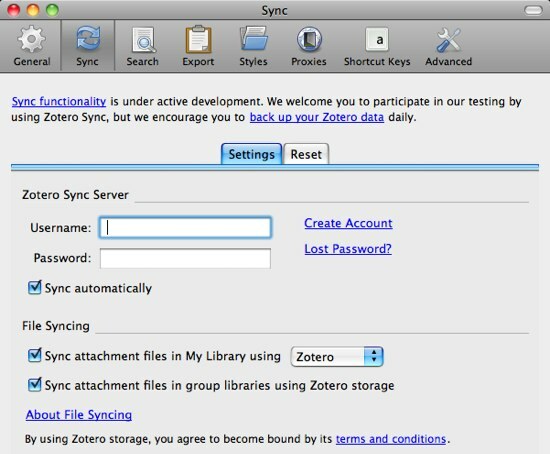
Wenn Sie mit mehreren Computern arbeiten, müssen Sie Ihre Kontoinformationen in jede Zotero-Installation auf jedem Computer einfügen.
Zotero mit Dropbox erweitern
Die obige Methode funktioniert nur für Benutzer der Version 2. Es gibt eine andere Möglichkeit, Ihre Zotero-Daten zwischen Computern zu synchronisieren, die sowohl von Benutzern der Version 1 als auch der Version 2 verwendet werden können: Verwenden der Hilfe von Dropbox.
Zotero legt seine Daten in einem Ordner ab. Standardmäßig befindet sich dieser Ordner im Firefox-Profilverzeichnis und ist nur für Firefox zugänglich.
Dropbox-Benutzer können diesen kostenlosen Dienst verwenden, um Zotero-Daten mit einer ähnlichen Methode wie der in beschriebenen zu synchronisieren und zu sichern Dieser Artikel So teilen und synchronisieren Sie Forschungsdaten mit anderen Computern Weiterlesen . Grundsätzlich müssen Sie den Datenordner nur an einen Speicherort im Dropbox-Ordner verschieben und Zotero-Installationen auf anderen Computern so einstellen, dass dieser bestimmte Dropbox-Ordner zum Speichern der Daten verwendet wird.
Das Zeigen des Zotero-Datenspeichers auf einen anderen Ort kann über das Einstellungsfenster erfolgen. Gehen Sie zum erweiterten Bereich und klicken Sie auf „Wählen" unter dem "Speicherort des Datenverzeichnisses“. Durchsuchen und öffnen Sie den neuen Speicherort (den Ordner im Dropbox-Ordner).
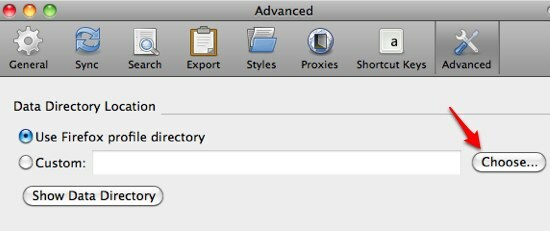
Neben der Kompatibilität mit Version 1 und den automatischen Synchronisierungen und Sicherungen bietet die Verwendung eines unabhängigen Speicherorts zum Speichern von Zotero-Daten einen weiteren Vorteil. Die Daten können auch von einem anderen Browser verwendet werden: Flock.
Flock ist mit allen Firefox-Erweiterungen kompatibel. Das heißt: Sie können Zotero auch unter Flock installieren. Unabhängiger Standort bedeutet, dass Firefox und Flock gleichzeitig auf die Daten zugreifen können. Dies sind gute Nachrichten für alle Herdenliebhaber da draußen.
Ich habe gerade angefangen, das Zotero-Recherchetool zu verwenden. Es gibt also noch viel zu lernen. Erfahrene Zotero-Benutzer, teilen Sie Ihre Tipps, Kommentare und Meinungen in den Kommentaren unten.
Ein indonesischer Schriftsteller, selbsternannter Musiker und Teilzeitarchitekt; Wer möchte eine Welt einen Beitrag nach dem anderen über seinen Blog SuperSubConscious verbessern?

